1. UMP插件下载地址:
https://download.csdn.net/download/qq_42603590/21840947

新建一个RawImage拖到RenderingGameObjects里面如下图:
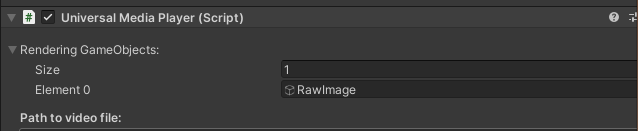
勾选AutoPlay
然后运行即可看到摄像头的画面
2.如果运行报错的话,错误是找不到libvlc.dll文件,那就是你电脑上没有vlc库,下载安装一个,安装完成之后,错误立马消失
库下载地址:http://get.videolan.org/vlc/3.0.6/win64/vlc-3.0.6-win64.exe
复制跳转会自动弹出下载界面,下载安装即可(默认地址就好)
3.如果打包出来还是没有画面的话(我的是自己电脑上有画面,别人电脑无画面)
解决办法是找到插件里面的Resources/UMPSettings/Use installed VLC 勾选上
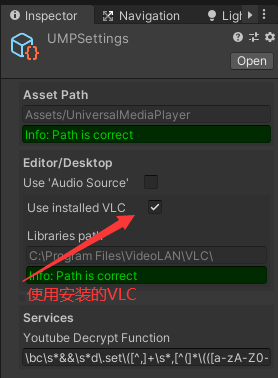
再次打包别人电脑上就有画面了(如果还是没有那就是没有装库了,安装就好了)
因为之前用UMP是1.7版本的,打包之后无画面(可能也是因为没勾选VLC),最后用的这个2.0.3版本的,打包运行完美,在其他电脑测试也完美出现画面
4.使用UMP打包WebGl发布到网页上遇到的问题(视频不播放,视频地址是网上随便找的)
解决办法如下

运行即可播放。
2.或者
1.将Assets\UniversalMediaPlayer\Prefabs\UniversalMediaPlayer.prefab拖入到场景中。
2.在UI的Canvas下创建RawImage,并添加ARVideoCanvasHelper组件。
在RawImage组件中,将Material设为为ARVideoCanvasMaterial。
在ARVideoCanvasHelper组件中, 将MediaPlayer设为UniversalMediaPlayer
3.选中UniversalMediaPlayer,在UniversalMediaPlayer组件中,设置Renddering GameObjects数组,个数为1,Elelement 0为RawImage。填入Path to video file为播放地址。
4.开始运行,点击UniversalMediaPlayer组件中的【Play】按钮,即可看到图像。